电脑硬盘是关键,尽管硬件作为电脑配件必不可少的硬件之一,但很多朋友对于硬盘也往往缺乏全面的认识。那么怎么知道自己电脑的硬盘是好是坏呢?使用crystaldiskmark软件。下面,小编就来跟大家讲解crystaldiskmark硬盘测试工具。
crystaldiskmark是什么?有用户就问了,测试的硬盘或者存储设备的小巧工具,简单易于操作的界面让用户随时可以测试用户的存储设备。测试存储设备大小和测试数字都可以选择,还可测试可读和可写的速度。下面,小编就给大家介绍crystaldiskmark。
crystaldiskmark下载
网上搜索“crystaldiskmark”,即可下载。
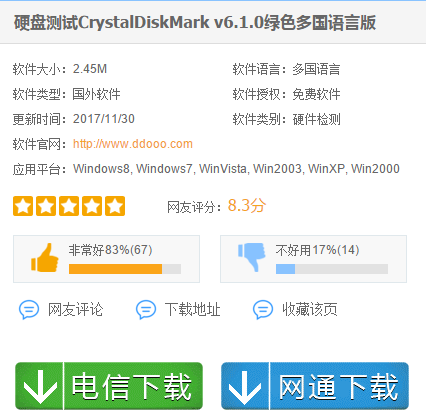
硬盘电脑图解1
功能介绍:
在CrystalDiskMark界面可以选择测试次数,测试文件大小和测试对象,点击下面一排按钮就可以进行单个文件读写或者512kb、4kb的多个小文件读写测试。其实这类软件对硬盘没什么意思,我留在电脑里面是测试优盘的速度用的,有需要的朋友可以试试自己的优盘读写速度怎么样。
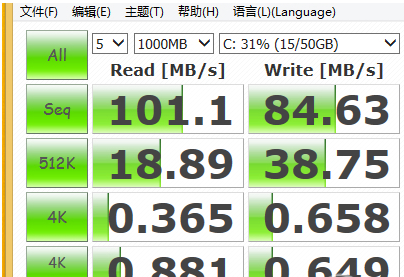
测试工具电脑图解2
CrystalDiskMark基本介绍:
它是一个测试你的硬盘或者存储设备的小巧工具
简单易于操作的界面让你随时可以测试你的存储设备

硬盘电脑图解3
测试存储设备大小和测试数字都可以选择
还可测试可读和可写的速度
CrystalDiskMark检测硬盘 这几行数据各代表什么?
第一行的是代表的是你当前的测试的硬盘分区。
第二行代表你硬盘的读写速度。
第三行代表你硬盘4K文件多线程读写速度。
第四行代表你硬盘的连续读写速度。
第五行代表你硬盘4K小文件单线程读写速度。
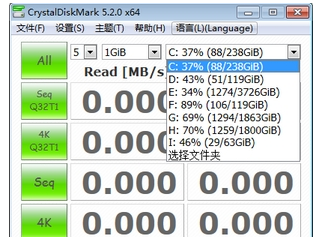
测试工具电脑图解4
CrystalDiskMark使用方法:
点选「All」,检测所有项目。
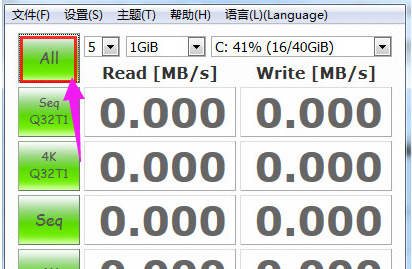
测试工具电脑图解5
正在进行硬盘读写速度的检测。

测试硬盘电脑图解6
检测完成,各项数据将会显示
如果需要保留检测资料,点选「编辑/复制」,复制检测的数据。
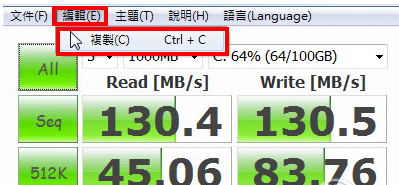
硬盘电脑图解7
以上就是crystaldiskmark硬盘测试工具的介绍了。